Gestionar plantillas y acceso a inspecciones
Este artículo le enseña cómo eliminar el acceso a la plantilla e inspección de los grupos o usuarios a través de la aplicación web y la aplicación móvil.¿Qué es el acceso a inspecciones y plantillas?
El acceso a plantillas consiste en dar a los grupos o usuarios acceso a la plantilla para la que necesitan realizar inspecciones. Mientras que el acceso a la inspección son grupos o usuarios que ven automáticamente los resultados de la inspección.
Si tiene el nivel de acceso para «Realizar, editar» una plantilla, solo puede quitar el acceso a los grupos o usuarios que tengan el mismo nivel de acceso que usted o un nivel inferior.
Para obtener una mejor experiencia, le recomendamos que edite las reglas de acceso a través de la aplicación web.
Eliminar una regla de acceso
Seleccione
 Plantillas en la barra lateral o selecciónelo en
Plantillas en la barra lateral o selecciónelo en Más.
Haga clic en la plantilla y seleccione Gestionar acceso en el panel lateral.
Haga clic en Editar reglas en la parte inferior izquierda de la página.
Haga clic en
en el lado derecho de la regla de acceso que desea eliminar.
Haga clic en Guardar y aplicar.
En la ventana emergente, seleccione una de las siguientes opciones:
No, aplicar solo a futuras para aplicar los ajustes de acceso actualizados solo a futuras inspecciones.
Sí, aplicarlos a todas para aplicar los ajustes de acceso actualizados a las inspecciones existentes y futuras.
Abra la aplicación móvil.
Toque
Inspecciones en la barra de navegación o selecciónelo en
Más.
Seleccione la pestaña Plantillas en la parte superior de su pantalla.
Toque la plantilla y seleccione
Gestionar acceso de las opciones emergentes.
Toque
en el lado derecho de la regla de acceso que desea eliminar y seleccione Eliminar el acceso.
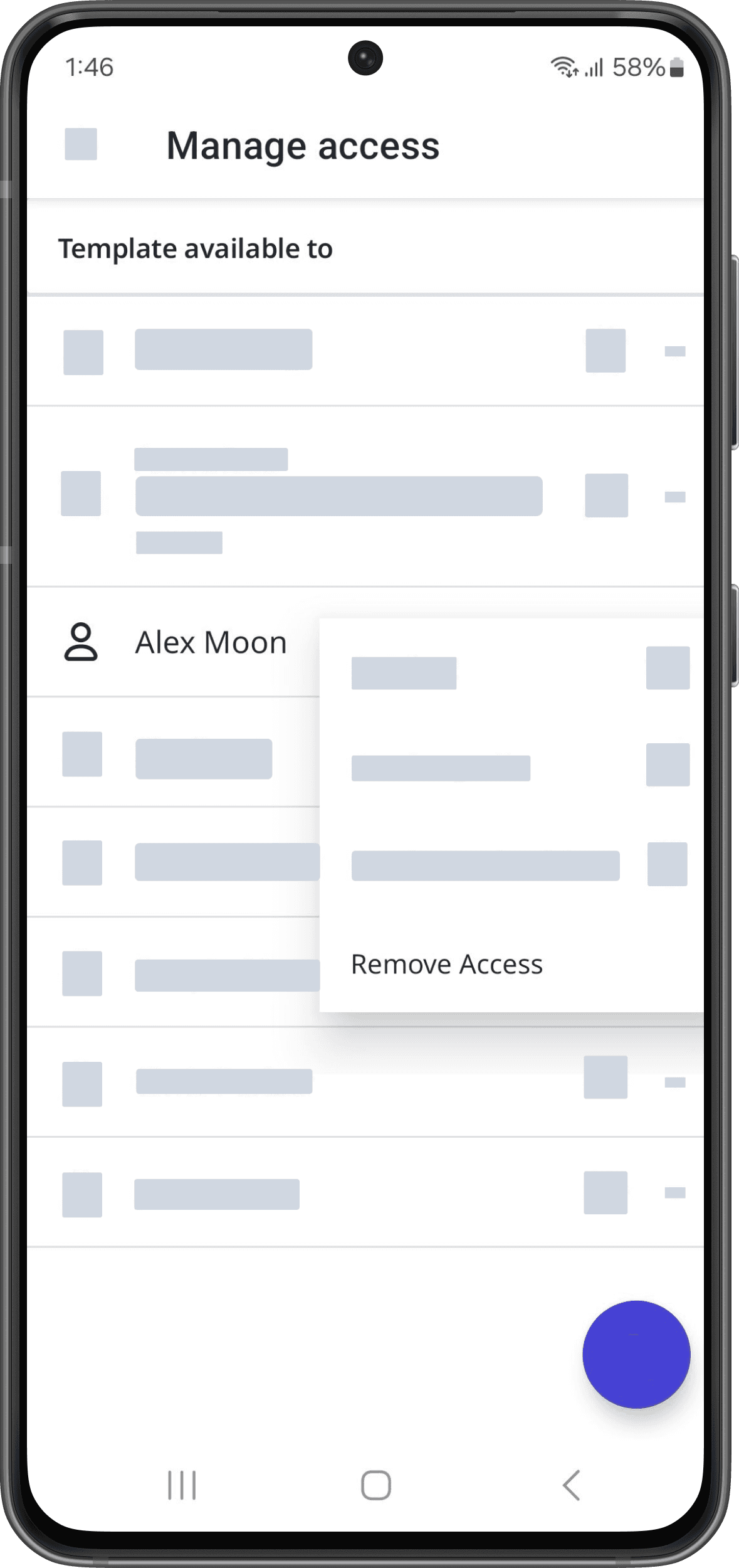
Abra la aplicación móvil.
Toque
Inspecciones en la barra de navegación o selecciónelo en
Más.
Seleccione Plantillas en la parte superior de la pantalla.
Toque en la plantilla y seleccione Gestionar acceso de las opciones emergentes.
Seleccione el grupo o usuario.
En la sección de "Plantilla disponible para", toque el grupo o usuario y seleccione Eliminar el acceso.
La opción Sí, aplicarlos a todas anula el acceso de una inspección existente basándose en las reglas de acceso actualizadas. Esto funciona de forma similar a la concesión retroactiva de acceso a inspecciones.
Eliminar el acceso a una inspección
Seleccione Inspecciones en el menú de la izquierda.
Haga clic en la inspección y haga clic en
Compartir en el panel lateral.
En la ventana emergente, haga clic en el nivel de acceso del grupo o del usuario y seleccione
Eliminar acceso.
Abra la aplicación móvil.
Toque
Inspecciones en la parte inferior de su pantalla.
Seleccione EN PROGRESO Y COMPLETADO en la parte superior de la pantalla.
Toque la inspección y seleccione
Gestionar acceso de las opciones emergentes.
Toque la flecha hacia abajo en el lado derecho del grupo o usuario y seleccione Eliminar el acceso.
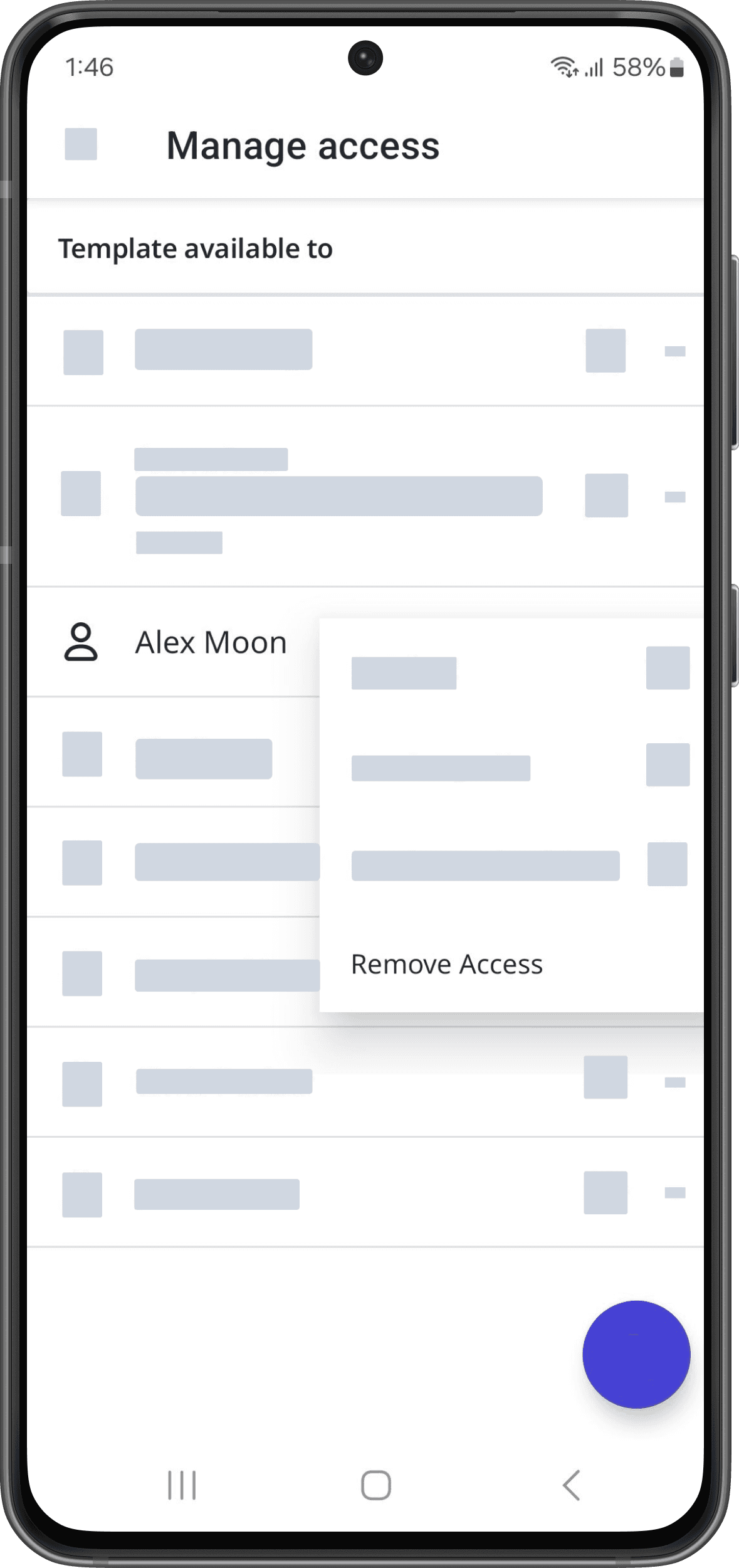
La eliminación del acceso a inspecciones no se admite actualmente en la aplicación móvil de SafetyCulture para iOS. Elimine el acceso a inspecciones a través de la aplicación web.
¿Esta página le fue de ayuda?
Gracias por hacérnoslo saber.